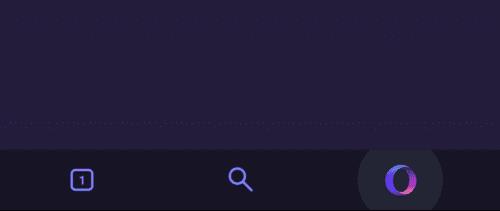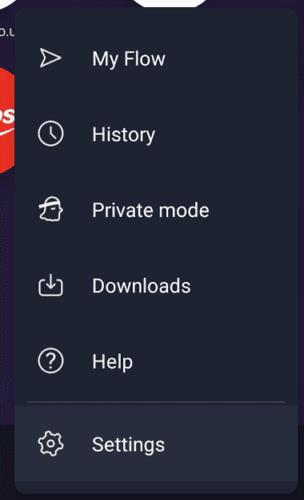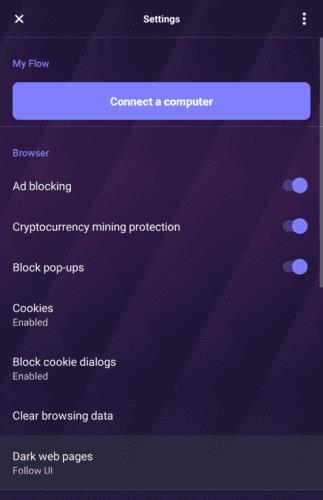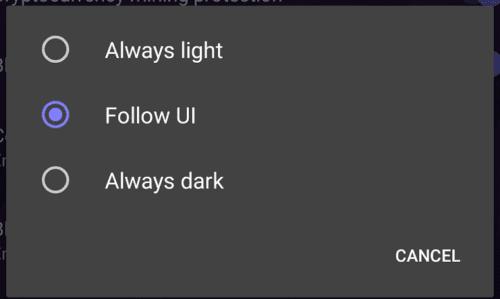Η σκοτεινή λειτουργία είναι ένα εναλλακτικό θέμα που προσφέρεται από εφαρμογές και λειτουργικά συστήματα που χρησιμοποιεί έναν συνδυασμό σκούρων χρωμάτων και όχι τους παραδοσιακούς συνδυασμούς ανοιχτόχρωμων χρωμάτων. Η σκοτεινή λειτουργία έχει σχεδιαστεί κυρίως για να κάνει τις οθόνες πιο χρηστικές στο σκοτάδι, καθώς μια σκουρόχρωμη οθόνη φαίνεται λιγότερο φωτεινή από μια λευκή οθόνη.
Για συσκευές με οθόνες OLED ή AMOLED, η ενεργοποίηση της σκοτεινής λειτουργίας μπορεί ακόμη και να εξοικονομήσει ενέργεια σε σχέση με τους παραδοσιακούς συνδυασμούς χρωμάτων. Αυτό συμβαίνει επειδή αυτοί οι τύποι οθόνης παράγουν φως απευθείας από τα μεμονωμένα pixel, επομένως, η παραγωγή πιο αμυδρών χρωμάτων σημαίνει ότι απαιτείται λιγότερη ισχύς. Οι παραδοσιακές οθόνες LCD δεν έχουν την ίδια εξοικονόμηση ενέργειας. Αυτό οφείλεται στο γεγονός ότι κάθε pixel απλώς φιλτράρει τα απαιτούμενα χρώματα φωτός από τον οπίσθιο φωτισμό που είναι πάντα αναμμένος σε ένα καθορισμένο επίπεδο φωτεινότητας.
Ωστόσο, μία από τις κύριες εφαρμογές που δυσκολεύονται να δουν οποιοδήποτε πλεονέκτημα από τη σκοτεινή λειτουργία είναι το πρόγραμμα περιήγησης ιστού. Αυτό οφείλεται στο γεγονός ότι το πρόγραμμα περιήγησης ορίζει πραγματικά μόνο το χρώμα της διεπαφής χρήστη του και, στη συνέχεια, εμφανίζει τις ιστοσελίδες όπως θα έπρεπε, ακόμα κι αν αυτό χρησιμοποιεί ένα θέμα φωτεινής λειτουργίας. Για να το ξεπεράσει αυτό και να προσφέρει μια πραγματική σκοτεινή λειτουργία στους χρήστες του, το πρόγραμμα περιήγησης Opera Touch διαθέτει μια δυνατότητα που ενεργοποιεί τη σκοτεινή λειτουργία σε όλους τους ιστότοπους.
Η λειτουργία λειτουργεί απλώς σκουρύνοντας το χρώμα του φόντου της ιστοσελίδας και διασφαλίζοντας ότι οποιοδήποτε κείμενο είναι αρκετά ανοιχτόχρωμο ώστε να είναι ευανάγνωστο. Κατά τη δοκιμή μας, η δυνατότητα λειτουργεί καλά, το μόνο πρόβλημα που αντιμετωπίσαμε αφορούσε εικόνες με διαφανές φόντο με σκούρα χρώματα.
Πώς να ενεργοποιήσετε τη σκοτεινή λειτουργία σε ιστοσελίδες
Για να ενεργοποιήσετε τις ιστοσελίδες σκοτεινής λειτουργίας, πρέπει να διαμορφώσετε τις ρυθμίσεις εντός εφαρμογής. Για να έχετε πρόσβαση στις ρυθμίσεις, πατήστε το εικονίδιο Opera στην κάτω δεξιά γωνία της εφαρμογής.
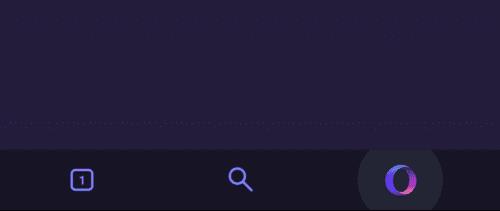
Για να έχετε πρόσβαση στις ρυθμίσεις εντός της εφαρμογής, πατήστε το εικονίδιο Opera στην κάτω δεξιά γωνία.
Πατήστε «Ρυθμίσεις» στο κάτω μέρος του αναδυόμενου μενού, για να ανοίξετε τις ρυθμίσεις εντός εφαρμογής.
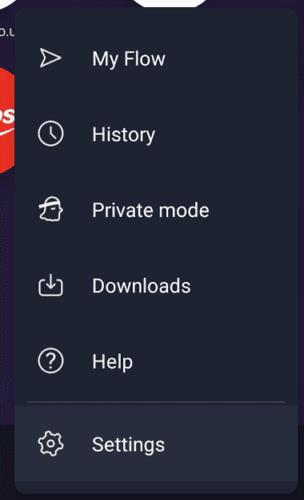
Πατήστε «Ρυθμίσεις» στο κάτω μέρος των ρυθμίσεων εντός εφαρμογής.
Στις ρυθμίσεις του Opera Touch, πατήστε «Σκοτεινές ιστοσελίδες», που μπορείτε να βρείτε στο κάτω μέρος της ενότητας «Πρόγραμμα περιήγησης».
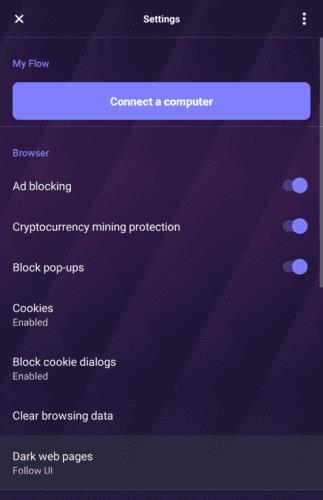
Πατήστε «Σκοτεινές ιστοσελίδες» για να διαμορφώσετε τη λειτουργία σκοτεινών ιστοσελίδων.
Αφού πατήσετε στις "Σκοτεινές ιστοσελίδες", έχετε τρεις επιλογές "Πάντα ανοιχτό", "Ακολουθήστε τη διεπαφή χρήστη" και "Πάντα σκοτεινό". Το "Always light" αφήνει όλες τις ιστοσελίδες ως έχουν από προεπιλογή, ακόμα κι αν έχουν σκοτεινή εμφάνιση. Το "Follow UI" αντιστοιχεί στη διεπαφή του προγράμματος περιήγησης, εάν έχετε επιλέξει ένα θέμα σκοτεινής λειτουργίας, τότε οι σελίδες θα ταιριάζουν και το αντίστροφο. Το "Always dark" αναγκάζει πάντα τις ιστοσελίδες να χρησιμοποιούν οθόνη σκοτεινής λειτουργίας.
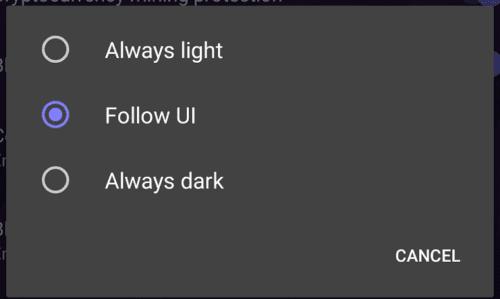
Επιλέξτε ποια ρύθμιση θέλετε να εφαρμόσετε σε όλες τις ιστοσελίδες.